オフィスや自宅のデスクトップではWebブラウザにFireFoxを使っています。プラグインが豊富で、仕事で必要だったり便利なものを入れています。その便利なプラグインのひとつ、「Autopagerize」が、ほかのブラウザにも対応しています。さっそくGoogle Chromeに入れてみました。
ただし、Chromeは以前紹介した「Feedly」と同様、開発者向けに公開されている新しいバージョンの「拡張機能」を使いますので、それを入手し、インストールする必要があります。
Google ChromeでもFeedlyが使えるようになっていました
https://blog.falcon-space.net/2009/11/feedly-for-chrome/
このバージョンを入れますと、それに対応しているプラグインスクリプトであればワンクリックで追加できます。
1)Autopagerizeのページへアクセスします。
2)「インストール」の項目の中にある「Google Chrome Extension」を見つけて、横の「インストール」をクリックします。
3)Chromeウィンドウの下にスクリプトのインストールの確認ダイアログが表示されるので、インストールする場合は、「続行」をクリックします。
これでインストールが完了します。成功すると、Autopagerizeが使えるサイトにアクセスするとChromeのウィンドウ右上に緑色の四角いマークが表示されます。
このマークにカーソルを重ねると、マーク色の凡例とAutopagerize機能のON/OFFリンクが表示されます。
OFFにしないといけない場面としては、コメント欄が表示されずに次の記事やページが表示され、どこまで行ってもコメント投稿ができなくなるときなどです。
この機能、使い始めると、対応してないページがあるのが信じられないくらい、病み付きになると思います。
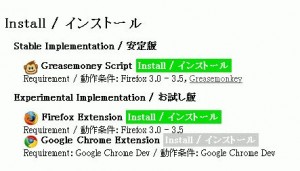

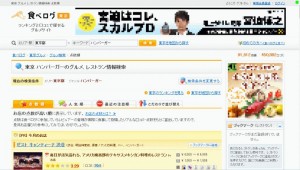

コメント
Newly blogged: : Google Chromeで次ページを次々表示する「Autopagerize」を使う http://bit.ly/5sXgF4
何これめっちゃ便利・・・ Google Chromeで次ページを次々表示する「Autopagerize」を使う https://blog.falcon-space.net/2010/01/autopagerize-for-chrome/